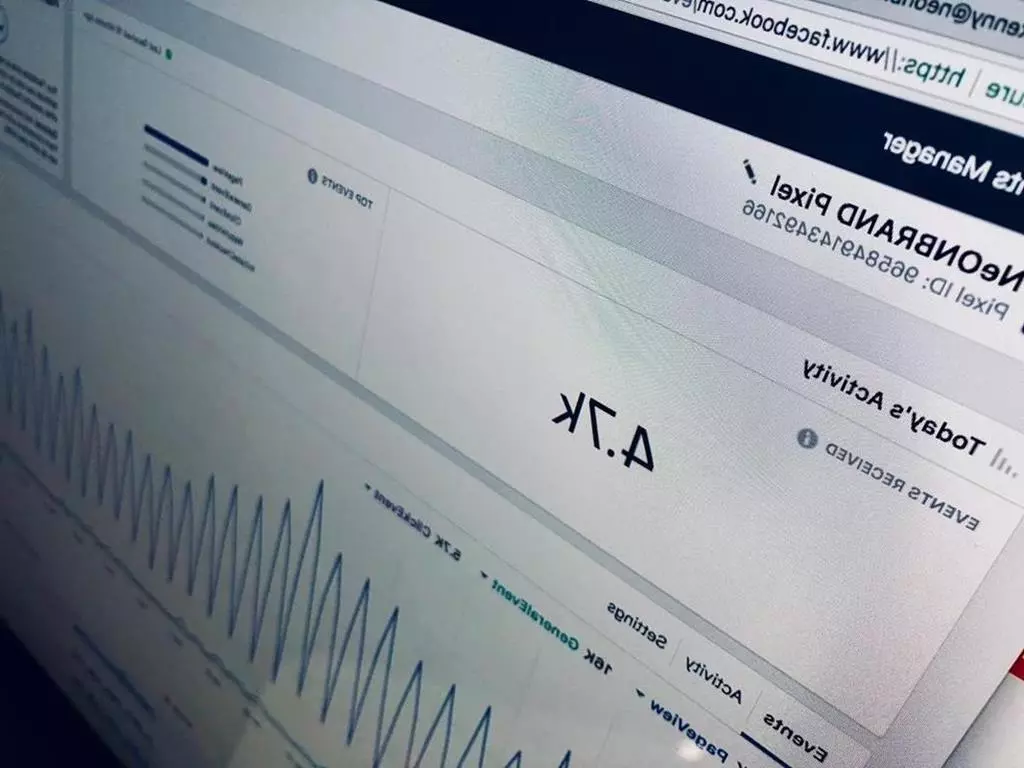Czy zdarzyło Ci się kiedyś włączyć swój nowiutki telefon Sony Xperia Z1 i zastanawiać się, jak skonfigurować połączenie internetowe? Nie martw się, nie jesteś jedyny! W tym artykule krok po kroku dowiesz się, jak włączyć internet w swoim urządzeniu Sony Xperia Z1 i cieszyć się bezproblemowym dostępem do sieci w zasięgu palca.
Przygotuj swój telefon, bo zaczynamy!

Jak Połączyć się z Siecią Wi-Fi?
Wi-Fi to jedna z najpopularniejszych metod połączenia z internetem na smartfonie. Dlatego pierwszym krokiem jest upewnienie się, że w pobliżu znajduje się działająca sieć Wi-Fi, do której możesz się podłączyć. Oto jak to zrobić:
Otwórz Ustawienia
Najpierw otwórz menu telefonu i znajdź ikonę „Ustawienia”. Kliknij na nią, aby wejść w ustawienia urządzenia.
Wybierz Opcję Wi-Fi
W ustawieniach, przewiń w dół, aż znajdziesz opcję „Wi-Fi”. Kliknij na nią, aby przejść do ustawień sieci Wi-Fi.
Włącz Wi-Fi
Następnie upewnij się, że przełącznik Wi-Fi jest włączony. Po włączeniu, telefon automatycznie rozpocznie skanowanie dostępnych sieci Wi-Fi w okolicy.
Wybierz Sieć Wi-Fi
Po zakończeniu skanowania, włączona zostanie lista dostępnych sieci Wi-Fi. Wybierz sieć, do której chcesz się połączyć, klikając na jej nazwę.
Wprowadź Hasło (jeśli wymagane)
Jeśli wybrana sieć jest zabezpieczona hasłem, zostaniesz poproszony o wprowadzenie hasła. Wprowadź hasło i kliknij „Połącz”, aby się z nią połączyć.
Po wykonaniu tych kroków, twój telefon powinien być połączony z siecią Wi-Fi, a ikona Wi-Fi pojawi się na pasku stanu w górnej części ekranu.
Jak Włączyć Dostęp Danych Mobilnych?
Kiedy nie masz dostępu do sieci Wi-Fi, możesz korzystać z danych mobilnych swojego operatora telefonicznego. Oto jak włączyć dostęp do danych mobilnych na Sony Xperia Z1:
Otwórz Ustawienia
Tak jak poprzednio, aby rozpocząć, otwórz menu telefonu i znajdź ikonę „Ustawienia”. Kliknij na nią, aby dostać się do ustawień.
Wybierz Opcję Sieci Komórkowe
W ustawieniach, przewiń w dół i wybierz opcję „Sieci Komórkowe” lub „Dane Komórkowe”, aby przejść do ustawień sieci komórkowych.
Włącz Dostęp Danych Mobilnych
W ustawieniach sieci komórkowych, upewnij się, że przełącznik „Dostęp Danych Mobilnych” jest włączony. Po włączeniu tej opcji, twój telefon będzie mógł korzystać z internetu za pośrednictwem sieci mobilnej.
Pamiętaj, że korzystanie z danych mobilnych może wiązać się z dodatkowymi opłatami, jeśli nie masz odpowiedniego planu danych. Dlatego zawsze warto sprawdzić warunki swojej umowy z operatorem.
Jak Skonfigurować APN (Access Point Name)?
Jeśli włączyłeś dostęp do danych mobilnych, ale nadal nie masz połączenia z internetem, może to oznaczać, że musisz skonfigurować poprawne ustawienia APN. APN (Access Point Name) to zestaw informacji, które pozwalają telefonowi łączyć się z siecią internetową operatora. Oto jak to zrobić:
Otwórz Ustawienia Sieci Komórkowych
Po raz kolejny, rozpocznij od otworzenia ustawień telefonu. Wybierz opcję „Sieci Komórkowe” lub „Dane Komórkowe”.
Wybierz Opcję APN
W ustawieniach sieci komórkowych, znajdź opcję „APN” i kliknij na nią, aby przejść do ustawień APN.
Dodaj Nowe APN
Jeśli nie masz jeszcze skonfigurowanego APN, kliknij na opcję „Dodaj” lub „Nowe APN”, aby stworzyć nowe ustawienia.
Wprowadź Dane APN
Teraz wprowadź odpowiednie dane dla swojego operatora. Informacje o wymaganych ustawieniach APN zazwyczaj można znaleźć na stronie internetowej operatora lub poprzez kontakt z ich infolinią. Wprowadź wszystkie dane zgodnie z instrukcjami.
Zapisz Ustawienia
Po wprowadzeniu danych APN, nie zapomnij zapisać ustawień, klikając na opcję „Zapisz” lub „Zastosuj”. Twój telefon powinien teraz być skonfigurowany do korzystania z danych mobilnych.
Jak Sprawdzić Prędkość Internetu?
Teraz, gdy masz już aktywowany internet, z pewnością chciałbyś sprawdzić jego prędkość. Może to być przydatne, zwłaszcza gdy masz wrażenie, że strony wczytują się za wolno. Oto jak to zrobić na Sony Xperia Z1:
Pobierz Aplikację do Testowania Prędkości
Na Google Play Store jest wiele darmowych aplikacji do testowania prędkości internetu. Wyszukaj jedną z nich i zainstaluj na swoim telefonie.
Otwórz Aplikację
Po zainstalowaniu aplikacji, otwórz ją, aby rozpocząć testowanie prędkości internetu.
Rozpocznij Test
W większości aplikacji testowanie prędkości rozpoczyna się automatycznie po jej uruchomieniu. Czekaj cierpliwie, aż test zostanie zakończony.
Sprawdź Wyniki
Po zakończeniu testu otrzymasz wyniki prędkości pobierania i wysyłania danych. Będziesz wiedział, jak szybko działa Twój internet mobilny lub Wi-Fi.
Mając na uwadze wyniki testu, możesz ocenić jakość swojego połączenia internetowego i podjąć ewentualne kroki w celu jego poprawy.
Jak Skonfigurować Hotspot Wi-Fi?
Jeśli często korzystasz z internetu na swoim Xperia Z1 i chciałbyś udostępnić swoje połączenie z innymi urządzeniami, takimi jak laptop czy tablet, możesz skonfigurować hotspot Wi-Fi. Hotspot Wi-Fi pozwala na udostępnienie swojego połączenia danych mobilnych z innymi urządzeniami w pobliżu. Oto jak to zrobić:
Otwórz Ustawienia
Znów, aby rozpocząć, otwórz menu telefonu i znajdź ikonę „Ustawienia”. Kliknij na nią, aby dostać się do ustawień.
Wybierz Opcję Tethering i Hotspot Wi-Fi
W ustawieniach, przewiń w dół i wybierz opcję „Tethering i Hotspot Wi-Fi”.
Włącz Hotspot Wi-Fi
W ustawieniach Hotspot Wi-Fi, włącz opcję „Hotspot Wi-Fi” lub „Mobilny Hotspot”, aby udostępnić swoje połączenie internetowe.
Skonfiguruj Hotspot
Jeśli po raz pierwszy włączasz Hotspot Wi-Fi, być może będziesz musiał skonfigurować swoje ustawienia. Możesz zmienić nazwę sieci Wi-Fi i hasło, aby zabezpieczyć swoje połączenie.
Po skonfigurowaniu, inne urządzenia będą mogły wykryć Twoją sieć Wi-Fi i połączyć się z nią, korzystając z połączenia danych mobilnych Twojego Xperia Z1.
Jak Rozwiązać Problemy z Internetem?
Choć większość czasu korzystamy z internetu bez żadnych problemów, czasami mogą pojawić się trudności. Oto kilka wskazówek, jak radzić sobie z najczęstszymi problemami z internetem na Sony Xperia Z1:
Problem: Brak Połączenia Wi-Fi lub Mobilnego
Rozwiązanie: Upewnij się, że masz włączony Wi-Fi lub dostęp do danych mobilnych. Sprawdź, czy wybrałeś właściwą sieć Wi-Fi lub czy karta SIM jest poprawnie włożona. W przypadku sieci Wi-Fi spróbuj zresetować router. Jeśli to nie pomoże, zrestartuj telefon.
Problem: Wolne Ładowanie Stron
Rozwiązanie: Jeśli strony internetowe wczytują się powoli, może to wynikać z słabego zasięgu Wi-Fi lub niskiej jakości połączenia danych mobilnych. Spróbuj przesunąć się bliżej do routera Wi-Fi lub wyjść na zewnątrz, jeśli korzystasz z danych mobilnych. Możesz również zastosować wcześniej omówione metody sprawdzenia prędkości internetu.
Problem: Brak Przycisku Hotspot Wi-Fi
Rozwiązanie: W niektórych przypadkach niektórzy operatorzy telefoniczni mogą zablokować funkcję Hotspot Wi-Fi w telefonach. W takim przypadku skontaktuj się z operatorem, aby dowiedzieć się, jak włączyć tę funkcję lub jak uzyskać odpowiedni plan danych.
Gratulacje! Teraz wiesz, jak włączyć internet na swoim Sony Xperia Z1 zarówno za pośrednictwem Wi-Fi, jak i danych mobilnych. Skonfigurowałeś połączenie, przetestowałeś prędkość internetu i nawet dowiedziałeś się, jak udostępnić swój dostęp do sieci innym urządzeniom. Teraz możesz cieszyć się płynnym dostępem do sieci, gdziekolwiek jesteś!
Pamiętaj, że korzystanie z internetu zawsze wiąże się z odpowiedzialnością i dbaniem o swoje dane osobowe. Upewnij się, że korzystasz z bezpiecznych sieci Wi-Fi i nie udostępniasz swoich danych osobowych na nieznanych stronach internetowych.
Mam nadzieję, że ten artykuł okazał się dla Ciebie pomocny. Życzę udanego korzystania z internetu na Twoim Sony Xperia Z1!